cad阵列间距怎么设置 cad阵列怎么调整间距
更新时间:2021-04-06 16:31:51作者:fang
cad是一种专业的制图软件,我们在操作时可能经常会使用到软件中的阵列功能,但是cad阵列间距怎么设置呢?有许多小伙伴不是很清楚具体的操作步骤,所以对于这一问题,接下来小编为大家整理分享的就是关于cad阵列怎么调整间距的具体方法。
具体方法如下:
1、首先我们使用AutoCad2014,开启我们需要修改的阵列图形文件。
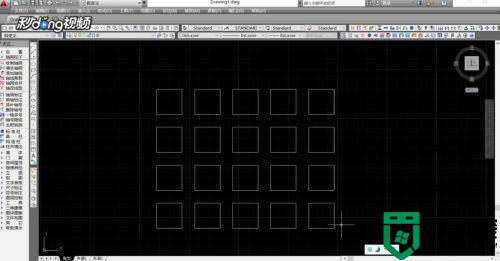
2、按住鼠标左键将我们需要修改的阵列进行框选,框选中阵列后。阵列会变为虚线并显示夹点。
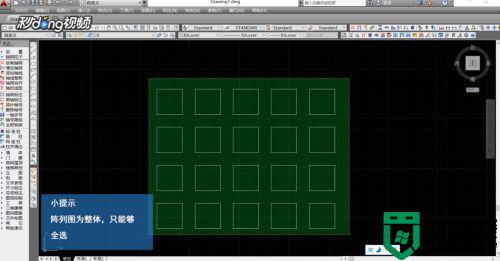
3、使用鼠标左键双击阵列图形,系统就会自动弹出阵列的修改设置窗口。在窗口中修改阵列的行,列,即可设置矩阵的行列数。
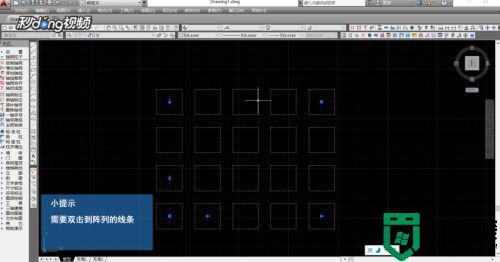
4、修改行列间距,即可设置距阵的间距。
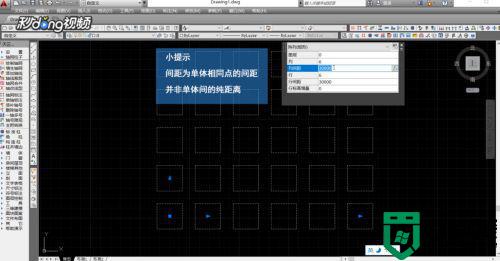
5、完成数值设置后,点击窗口右上角的“×”,系统就会自动按照新数据修改阵列。
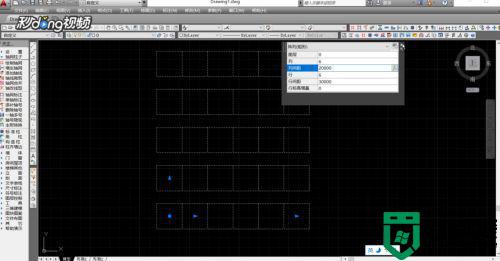
cad阵列调整间距的具体方法就为大家分享到这啦,有需要的用户可以按照上面的步骤来操作哦。
cad阵列间距怎么设置 cad阵列怎么调整间距相关教程
- cad阵列快捷键命令怎么用 cad中阵列命令的快捷键是什么
- word怎么调整字间距 word调整字间距设置方法
- excel调整字间距怎么设置 excel中的字间距如何调整
- word怎么调整行间距 word文档行与行的间距怎么调整
- word调整行间距怎么弄 word行间距在哪里调整
- ppt字间距怎么调整设置 ppt上下文字间距怎么免费调节
- ppt字间距怎么调整 ppt如何设置字间距
- word段落间距怎么设置 word段落间距调整设置方法
- word行间距怎么调整 word调整行间距的步骤
- word表格怎么调整行间距 word表格调整行间距的方法介绍
- 5.6.3737 官方版
- 5.6.3737 官方版
- Win7安装声卡驱动还是没有声音怎么办 Win7声卡驱动怎么卸载重装
- Win7如何取消非活动时以透明状态显示语言栏 Win7取消透明状态方法
- Windows11怎么下载安装PowerToys Windows11安装PowerToys方法教程
- 如何用腾讯电脑管家进行指定位置杀毒图解

